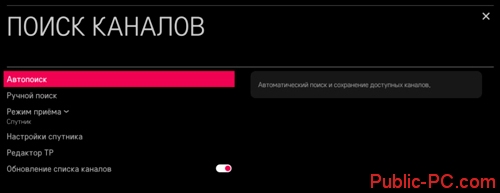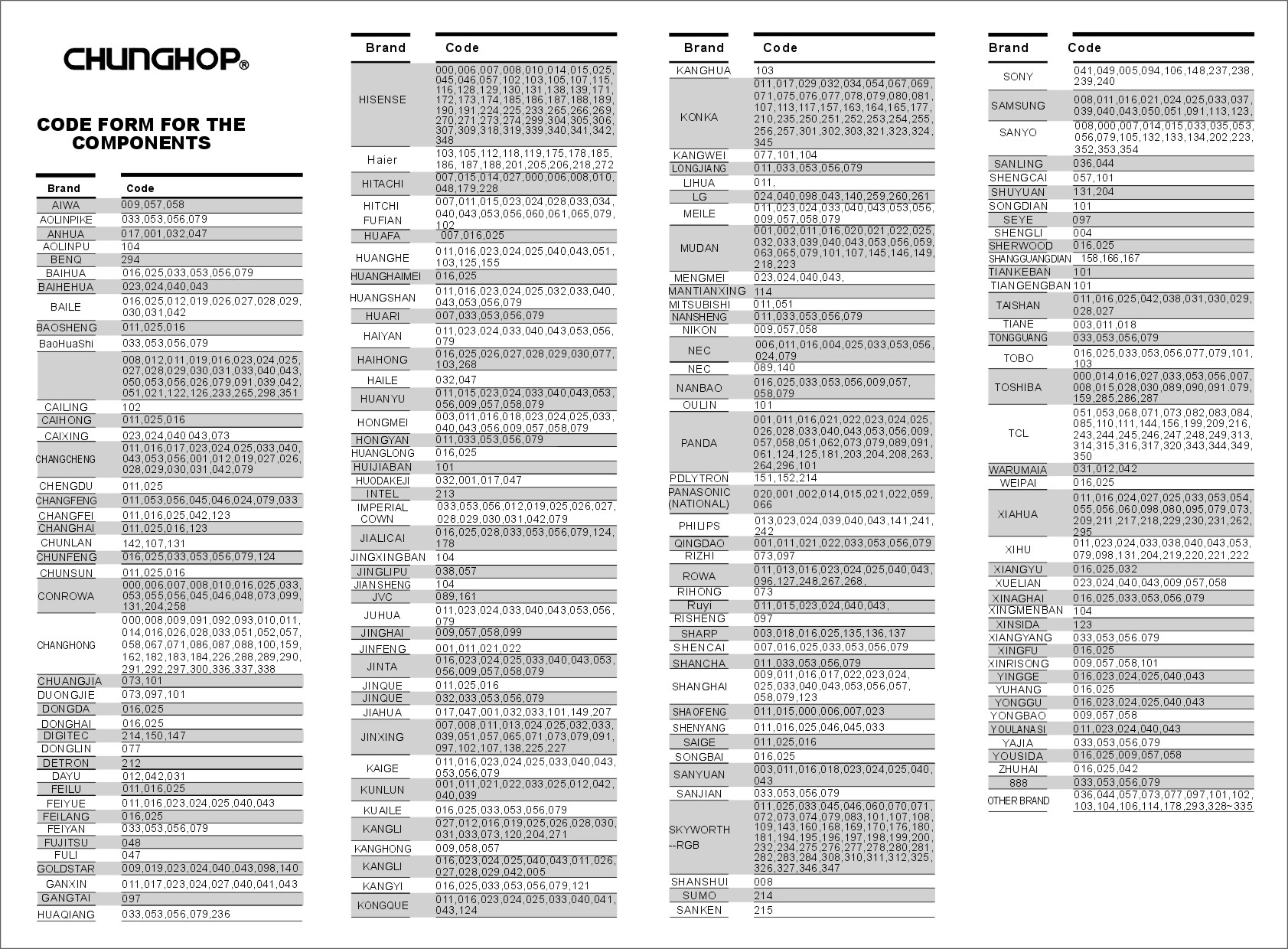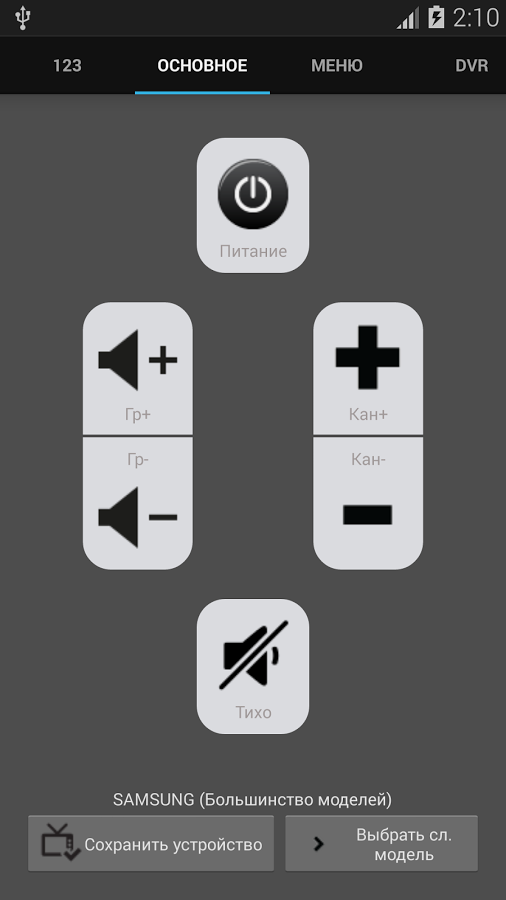Универсальный пульт управления с ЖК-дисплеем является более удобным, в отличие от обычных кнопочных моделей
Оригинальный или универсальный: какой пульт лучше и их отличия
Безусловно, иметь оригинальный пульт от бытовой техники лучше всего, так как он и работает отлично, без нареканий и при правильной эксплуатации прослужит в несколько раз дольше. Единственный минус стационарного пульта ДУ в том, что он предназначен строго для одного типа оборудования. Возьмём, к примеру, универсальный регулятор, он отлично справится с задачей управления холодильником, телевизором или музыкальным центром. Но помните, чтобы использовать устройство, к нему нужно сначала подключить пульт. Стоит отметить, что по цене два варианта устройств существенно отличаются. Если оригинальный вариант стоит дорого, если покупать отдельно, то универсальный вариант вы купите в два раза дешевле.
Как работает пульт дистанционного управления универсального типа
Как правило, все пульты, которые человек использует для управления бытовой техникой, работают одинаково. Устройство имеет батарейку или крону. По конструкции приспособления очень похожи: они оба имеют клавиши, которыми удобно переключать каналы, регулировать громкость и использовать другие функции оборудования. Также на таких регуляторах есть особые возможности (зависит от модели), которые помогают открыть быстрый доступ к интернету или спутниковому телевидению. 
ПОЛЕЗНАЯ ИНФОРМАЦИЯ! Пульт универсального типа подходит для всех приборов без исключения, которые имеют возможность подключаться удалённо через ИК-сигнал. Во время запуска настроенного пульта ДУ происходит подача сигнала инфракрасного луча на приёмник телевизора, посредством которого и запускаются все доступные программы на установке.
Правильная настройка универсального пульта для телевизора: важные этапы
Универсальный ПДУ вы приобретаете всегда отдельно, и его стоимость абсолютно не зависит от того, какие функции аппарат будет выполнять в вашем доме. Однако к нему всегда прилагается инструкция по эксплуатации. Но не всегда в таких руководствах есть способ настройки, вот именно для этих случаев мы подготовили данный раздел. 
- Для запуска автоматического поиска телеканалов и радиостанций вам необходимо нажать кнопку POWER и удерживать её в течение 6 секунд. При этом пульт должен быть строго направлен на ТВ-приёмник.
- После этого лампочка на пульте загорится, это свидетельствует об успешной настройке. Обратите внимание, что на телевизоре после подключения УПДУ должно появиться обозначение VOLUME.
- Как только значение отобразилось, кнопку можно отпускать. Далее проверяете работоспособность использованного пульта.

ПОЛЕЗНАЯ ИНФОРМАЦИЯ! В некоторых случаях возможна настройка универсального пульта без специального кода. Однако, такая синхронизация возможна для нескольких моделей телевизоров.
Инструкция по настройке универсального пульта для телевизора без использования специального кода
Способ подключения УПДУ без кода подразумевает упрощённую версию синхронизации, которая избавляет вас от обязательных поисков кода и его введения. Для этого будем пользоваться активными кнопками:
- Обязательно запускаем телевизор и включаем его на одном из каналов, которые качественно передают сигнал.
- Выполняем одновременное нажатие клавиш SET и TV. Вам нужно будет ждать до тех пор, пока индикатор клавиши POWER загорится.
- Далее каждую секунду следует нажимать кнопку POWER. Дождитесь того, пока телевизор отреагирует на выполненное действие.
- Реакция может быть разной, в зависимости от модели: регулировка громкости или переключение каналов.

ВАЖНО! На разных пультах активные клавиши тоже отличаются. Зачастую таковыми выступают кнопки с обозначениями TV, SET, DVB, POWER. При этом важным конструкционным атрибутом считается индикаторная лампочка, которая сигнализирует о реакции на подключение.
Таблица кодов для подсоединения универсальных пультов при эксплуатации с телевизором
К каждому типу телевизору (торговая марка и модель) одинаковый код подключения не подойдёт, так как этот пароль считается своего рода защитой от несанкционированного соединения и снижения риска заражения платформы телевизоров вирусом или вредоносной программой. Чтобы этого не случилось, производители УПДУ разработали специальные коды. 
| Марка телевизора | Возможные коды |
| BBK | 0743, 0983, 1313, 1873 |
| Daewoo | 0021, 2531, 2581, 0061, 0661, 0861, 0931, 1111, 2051, 0081, 0351, 1211, 1811, 1931, 1891, 2411 |
| NEC | 0021, 0031, 0261, 0081, 0661, 0751, 0051, 0861, 1281, 0421, 0531, 0931, 2481, 0061, 1211, 1321, 1561, 2031 |
| LG | 0001, 0021, 0081, 2591, 1031, 1351, 2051, 0501, 0211, 1341, 1191, 1371, 0431, 0061, 0071, 0231, 0281, 0311, 0651, 0931 |
| Philips | 0021, 0151, 1021, 0931, 1391, 0061, 0291, 0301, 0331, 0391, 0661, 1401, 1571, 1081, 2511 |
| Panasonic | 0001, 0061, 0201, 0231, 0371, 0311, 0631, 1611, 0911, 0931, 1161, 1841, 1861, 2361, 2461 |
| Samsung | 0021, 0061, 0101, 0121, 0081, 0471, 0501, 1371, 0801, 0931, 0171, 0231, 0341, 0281, 2051, 1281, 1041, 1061, 1131, 2111, 2221 |
Во время ввода кода на китайских универсальных пультах при подключении его к телевизору внимательно нажимайте на кнопки. Если они имеют китайские иероглифы, то для начала нужно знать перевод, иначе быстро настроить не получится.
Настройка универсального пульта в зависимости от марки: SUPRA, GAL, HUAYU
Часто настройки пультов для универсального использования различаются, но при этом они могут быть схожими для моделей телевизоров или другой бытовой техники того же производителя. Рассмотрим несколько вариантов пультов и их возможности подключения.

Модель пульта для телевизора SUPRA — способ подключения
В зависимости от модели универсального пульта, его настройка будет отличаться, так как внешняя конструкция кнопок может быть разной. Рассмотрим руководство по настройке для модели SUPRA: 
- Предварительно отыщите код подключения (он может пригодиться) специально для вашей модели телевизора. После чего запустите ТВ и разместите пульт строго перпендикулярно устройству.
- На ПДУ зажмите клавишу POWER и удерживайте её до тех пор, пока будете вводить назначенный код. После чего индикатор пульта должен дважды мигнуть. На данном этапе настройка может быть закончена.
- Обязательно проверьте работоспособность всех кнопок на устройстве управления. Если они все отвечают за свои функции, значит, настройка выполнена верно. В противном случае необходимо повторить подключение.

Универсальный пульт для всех телевизоров GAL: как синхронизировать с телевизором
На самом деле ручной способ подключения УПДУ считается самым надёжным и практичным. Несмотря на несколько длинных шагов, в итоге вы получаете полную работоспособность телевизора и всех его опций. Приступим к настройке: 
- Все пульты предлагаются с инструкцией и набором кодов. Если таковых документов у вас по какой-то причине нет, тогда воспользуйтесь таблицей кодов к популярным телевизорам выше в статье.
- Нажимаем клавишу TV и удерживаем её до тех пор, пока не сработает лампочный индикатор (он есть на всех универсальных пультах). Обычно по времени на это уходит 3-5 секунд.
- Затем вам нужно ввести подходящий код для вашей модели телевизора. Вполне возможно, что угадать с первого раза не получится. Только в том случае, когда индикатор потух, можно считать, что настройки выполнены верно.
ПОЛЕЗНАЯ ИНФОРМАЦИЯ! Обязательно после всех этапов настройки проверяйте пульт на предмет работоспособности всех опций телевизора. Если некоторые из кнопок не работают, значит, аксессуар нужно перенастроить, следовательно, поискать другую комбинацию цифр.


Пошаговое руководство, как настроить универсальный пульт Huayu
УПДУ марки Huayu —это один из популярных аксессуаров, которым пользуется человек при утере оригинального приспособления. В данном случае, прежде чем настроить прибор управления, необходимо пройти три этапа:
- Находимой комбинацией фиксируем связь между пультом и телевизором. Для этого вводим код из инструкции к модели, предварительно зажав клавишу SET. На экране ТВ-приёмника должно высветиться обозначение громкости. После этого вы можете отпускать кнопку SET.
- Проверьте, как работают кнопки на устройстве, если всё верно. Выполните сохранение кода. Для этого одновременно нажмите кнопки SET и ОК.
- При некорректном функционировании пульта повторите подбор кода снова.
Определить номер комбинации вы можете по индикации на самом устройстве управления. Для этого вам нужно одновременно нажать и удерживать кнопки INFO и SET. После чего сигнал индикатора поможет определить посредством мигания нужные цифры.
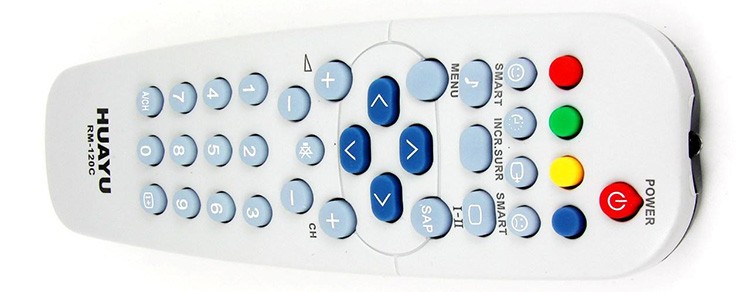
Настройка пульта Билайн
Стандартные пульты Билайн принадлежат к специальным приставкам и консолям, однако, есть модели, которые могут предназначаться для дистанционного управления любым телевизором. Чтобы настроить такое устройство, вы должны правильно следовать всем пунктам из нашей инструкции:
- Чтобы правильно настроить управление, у вас должен быть включён TB-приёмник. На пульте нужно нажать клавишу TV.
- Далее на пульте находите кнопку ОК (обычно в центре пульта) и удерживаете её до тех пор, пока прибор не найдёт необходимый код подключения. Оповестит он об этом отключением телевизора.
- После этого отпускаете кнопку ОК и проверяете работоспособность устройства. После чего можете пользоваться телевизором и просмотром каналов.

Как быстро настроить пульт универсального типа для кондиционера
Большинство универсальных пультов, которые подходят для сплит-систем, предоставляются на иностранном языке. Соответственно, простой россиянин вряд ли справится с изучением руководства, поэтому предлагаем выполнить подключение следующим образом:
- Включите пульт для настройки.
- Введите нужный код на пульте для конкретной модели кондиционера, предварительно зажав кнопку SELECT.
- Бывает такое, что инструкция не предоставляет комбинацию цифр. Тогда можно попробовать настроить устройство ДУ автоматически.
- Если код не подходит, продолжайте нажимать клавишу SELECT до тех пор, пока не высветится подходящая комбинация.
Самостоятельный отзыв сплит-системы произойдёт, когда код будет подобран автоматически. После данной манипуляции кондиционер с помощью универсального ПДУ будет работать так же, как и на оригинальном.

Распространённые ошибки и вопросы по работе УПДУ
Нередко пользователи сталкиваются с проблемой разблокировки универсальных пультов или же отсутствием реакции на любой из способов подключения. Если в магазине вам не проверили устройство на предмет максимальной функциональности, то вы должны сделать это дома, если синхронизация с бытовой техникой не удалась.

Неисправность батареек — самая популярная проблема
Из-за длительного нахождения в магазине батарейки в пульте могли протечь со временем или самопроизвольно разрядиться. В данном случае вам придётся заменить их на полноценный ресурс питания.

Причина в конструкционных особенностях пульта
Чтобы определить, подаёт ли пульт сигнал на ТВ-приёмник, необходимо оценить работоспособность ИК-излучения. Для удобства можете использовать простую цифровую камеру: наведите на неё пульт в тот момент, когда зажата одна из кнопок на нём. Если лампочка не реагирует, тогда требуется замена ПДУ. 
Второстепенные факторы
Повлиять на нормальную функциональность универсального пульта могут и посторонние предметы, которые могут находиться рядом с телевизором. К примеру, размещение микроволновок, радиоприёмников, Wi-Fi-роутеров недопустимо, так как эти приборы издают радиосигналы в виде волн, которые могут восприниматься инфракрасным излучателем. За счёт этого сигнал от пульта будет теряться и не доходить до самого приёмника. 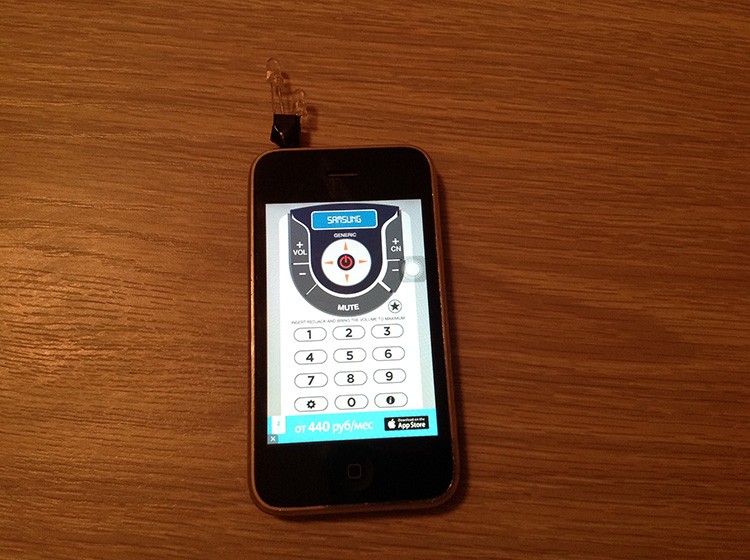
Как настроить универсальный пульт для бытовой техники через смартфон
Если вам на данный момент неудобно бежать в магазин техники, а пульт нужен срочно, почему бы не воспользоваться функциональным смартфоном? Для того чтобы установить на него такую функцию, необходимо специально скачать приложение с ресурсов PlayMarket или AppStory. После этого вам нужно активировать мобильный пульт посредством специального кода активации. 
Если у вас дома есть телевизор, приставка, DVD и аудиосистема, на диване может скопиться целая гора пультов. Для того чтобы заменить их все разом, можно приобрести универсальный пульт.
Универсальный пульт потому и называется универсальным, что может управлять несколькими устройствами сразу. На рынке есть как продвинутые модели универсальных пультов от известных фирм типа Logitech, так и недорогие китайские, например HUAYU.
Все они поддерживают разные устройства, так что ознакомьтесь с тем, как правильно выбрать универсальный пульт. А затем читайте инструкцию из пяти шагов, как настроить пульт, чтобы управлять любой техникой.
1 Вставьте в пульт батарейки
В большинстве случаев универсальные пульты продаются вместе с батарейками, но, возможно, вам придется купить их самостоятельно. Подходящий тип батареек должен быть указан на упаковке устройства.
Следует сразу запомнить, что многие универсальные пульты «забывают» все внесенные в них настройки, если вынуть из них обе батарейки. Поэтому заменять батарейки нужно по очереди. Это обеспечит устройству ток, достаточный для того, чтобы настройки универсального пульта не стерлись.
2 Включите телевизор
Перед тем как настроить пульт, включите телевизор или любое другое устройство, для которого вы собираетесь его использовать. Для этого воспользуйтесь старым пультом или кнопкой на корпусе устройства.
 3. Войдите в режим программирования устройства
3. Войдите в режим программирования устройства
На упаковке устройства, в инструкции или, в некоторых случаях, на корпусе самого устройства, должно быть подробно написано, как войти в режим настройки устройства. Обычно это делается нажатием на кнопку или комбинацию кнопок, например, SET и POWER.
Некоторые универсальные пульты настраиваются с компьютера или смартфона при помощи специальных приложений. Другие — при помощи экрана телевизора или даже отдельного маленького дисплея, встроенного в сам пульт.
4 Назначьте кнопку управления устройством
После этого необходимо выбрать кнопку, при нажатии на которую пульт будет переключаться на управление устройством. К примеру, если вы думаете, как настроить пульт, чтобы управлять телевизором, выберите на пульте кнопку TV и нажмите ее. В зависимости от модели вашего пульта, кнопку может быть необходимо подержать подольше, пока не загорится индикатор.
 5. Введите код устройства
5. Введите код устройства
Все поддерживаемые телевизоры, DVD-проигрыватели и другая техника обозначаются в инструкции к пульту цифровыми кодами. Поэтому для того, чтобы настроить универсальный пульт на конкретную модель устройства, нужно ее идентифицировать, введя в память пульта этот код.
Как правило, для этого нужно набрать несколько цифр на клавиатуре пульта, и они запишутся в его память. Об этом может свидетельствовать подсветка пульта, которая загорится определенным образом.

Повторите эти пять шагов для каждого устройства, и вы сможете управлять всей техникой с одного пульта. Как правило, это делается следующим образом: к примеру, чтобы включить телевизор, вы сначала нажимаете на кнопку управления устройством (например, TV), а затем — на функциональную кнопку (например, POWER).
Читайте также:
- Выбираем универсальный пульт дистанционного управления
- Как настроить универсальный пульт к телевизору со смартфона?
Фото: Howcast/YouTube, pxhere.com
Содержание
- Что такое универсальный пульт
- Какие виды универсальных ПДУ бывают
- Принцип работы универсального девайса
- Разница между оригинальным и универсальным пультом
- Инструкция по настройке универсальных пультов
- Подготовка
- Автоматическая
- Ручная настройка
- Без кода
- Коды универсального пульта
- Как узнать код телевизора
- Программа «универсальный пульт» на смартфоны
- Рейтинг универсальных пультов
- Плюсы и минусы универсального пульта
- Возможные проблемы и их решение
Что такое универсальный пульт
Универсальный ПДУ — это устройство, предназначенное для управления несколькими бытовыми приборами одновременно, например ТВ, DVD-плеером, кондиционером и т. д.
В отличие от стандартного пульта, который входит в комплект каждого прибора, универсальный приобретается отдельно.
Такие устройства разрабатываются с использованием различных технологий и продаются по разным ценам. Недорогие рассчитаны на отдельные виды техники либо «привязаны» к производителю. Например, существуют пульты для телевизоров Sony или Samsung, позволяющие управлять любыми приборами этой марки. Более дорогие модели владельцы могут настраивать самостоятельно и использовать с техникой разных производителей.
Какие виды универсальных ПДУ бывают
Пульты могут быть различных типов:
- Универсальные устройства, которые позволят работать с различными видами оборудования. Однако перед применением его необходимо настроить на нужную модель.
- Можно использовать специализированные ПДУ. Они сделаны таким образом, чтобы их можно было применить только по отношению к конкретным маркам оборудования. Обычно работа с ними иногда более удобна по сравнению с универсальным ПДЦ.
- Не оригинальные пульты выпускаются сторонними фирмами. Обычно их уровень качества меньше, но по стоимости они являются более доступными.
- Существуют специализированные приложения для смартфонов, которые можно применять в качестве универсального пульта. Для этой цели могут быть использованы различные программы, которые имеют примерно одинаковые функции. Ими могут воспользоваться владельцы смартфонов под управлением Android или IOS.
Виртуальный пульт Mi Remote
При покупке телевизора в комплекте с ним может находиться специализированный или универсальный пульт.
Принцип работы универсального девайса
Управление и телевизорами, и ресиверами основано на инфракрасном свете. Пульт посылает невидимые глазу сигналы, а устройство выполняет команду: переключение канала, увеличение громкости, вход в настройки и так далее.
В каждую кнопку «спрятан» сигнал из трёх нулей и единиц. Он называется импульсной кодовой модуляцией. Например, «011» в одной модели может означать выключение телевизора, но для другого аппарата это будет увеличение громкости.
Универсальный девайс можно настроить или «обучить» таким образом, что часть сигналов будет подходить для вашего ТВ, а часть – для вашего ресивера. Останется только направить его в нужном направлении и нажать на кнопку. Но перед началом работы, обязательно нужно настроить универсальный пульт для приставки и телевизора, чтобы все кнопки соответствовали нужным сигналам. К счастью, это происходит автоматически. В подавляющем большинстве случаев, чтобы подключить универсальный пульт к приставке, вам понадобится лишь выполнить некоторые простые действия с ним. На эту операцию может потребоваться около 20 минут.
Однако, важный принцип состоит в том, что вам нужен только универсальный девайс. Нет способов, как пульт от приставки привязать к телевизору, потому что внутри есть микросхема с выставленными заранее сигналами. В нужном вам программируемом устройстве совсем другая «начинка», которую можно настроить.
Другой способ получить полноценное устройство управления – это использовать свой смартфон в виде онлайн пульта. Но эта возможность есть только для «умных» гаджетов: Смарт ТВ и ресиверов с ОС Андроид. Поэтому я не буду останавливаться на этом пункте, а разберу именно то, как настроить универсальные ПДУ.
Разница между оригинальным и универсальным пультом
Если в доме используют приставка, к примеру Триколор ТВ или Дом РУ, то пульт ДУ от этих оборудований сам по себе является бесполезным без соответствующей пары – от телевизора.
Принцип действия любого ПДУ заключается в трех основных действиях:
- Когда пользователь нажимает на определенную клавишу, задействуется нужная микросхема, а электрический импульс переходит на телевизор.
- Передача сигала осуществляется благодаря светодиоду, который получает определенную команду и отправляет импульс на телевизор, с которым он сопряжен.
- В каждом телевизоре устанавливают фототранзистор. Он принимает инфракрасный сигнал от ПУ и преобразовывает его в электрический импульс, который переходит на блок управления. В результате чего телевизор реагирует на совершенную команду.
Для управления телевизором с пульта дистанционного управления применяют специальный метод связи, который получил название РСМ. Также этот принцип называют импульсным ходовым модулятором.
Особенность оборудования в том, что для каждой команды от ПДУ присваивают трехзначный код, к примеру:
- 000 – деактивировать телевизор;
- 001 – переключить на следующий канал;
- 010 – вернуться к предыдущему каналу;
- 011 – прибавить громкость. 100 – уменьшить громкость;
- 111 – активировать ТВ оборудование.
Из этого можно сделать вывод, что при нажатии на клавишу дистанционного управления, установленная электронная схема внутри ПУ активирует инфракрасный диод, который будет работать по определенному шаблону: «111» – ON, ON, ON.
Длина сигнала будет прерываться стандартным шагом в несколько миллисекунд. При регулировке громкости используется код «011». Это значит, что диод сделает сразу три таких действия, но с определенной задержкой: деактивируется, выключится, а после еще раз включится.
В магазинах можно найти несколько разновидностей ПДУ:
- оригинальные;
- универсальные;
- неоригинальный.
Неоригинальные и оригинальные ПУ предназначены для управления определенными моделями телевизоров. Их разница заключается в том, что оригинальный вариант поступает в продажу вместе с конкретным телевизором, а не оригинальный покупают, чтобы заменить испортившуюся или потерянную модель.
Универсальный ПУ, можно по инструкции запрограммировать для конкретного телевизора, он подходит под разные варианты. Оборудование рекомендуют подключать к ТВ, если оригинальный ПУ потеряется или сломается.
УПДУ различаются по форме, цвету, размеру и дизайну. Пользователь получит возможность выбора в зависимости от своих предпочтений. Внутри оборудования встроена специальная программа, состоящая из нескольких кодов, которые подходят к сигналу каждого ТВ устройства. Для правильной настройки потребуется узнать заранее этот код.
Инструкция по настройке универсальных пультов
Инструкция гласит, что универсальный пульт для телевизора начнёт работать только после того, как будет подключён источник питания. Поэтому сначала вставьте батарейки в соответствующий разъём. Некоторые устройства не укомплектованы батарейками, поэтому их необходимо приобрести отдельно.
Батарейки ААА стоят дешевле, но лучше покупать аккумуляторные. В дальнейшем их можно зарядить, а не отправлять на утилизацию. По итогу вы сможете сэкономить. Вместе с батарейками купите специальный слот, через который их можно заряжать, предварительно подключив его к обычной розетке.
Настройка универсального пульта для телевизора начинается с синхронизации. Откройте настройки ТВ, чтобы выбрать подходящий режим. Основные варианты: DVD, аудио, TV и т.д. Чтобы закончить процесс подключения, зажмите и удерживайте кнопку ТВ на протяжении трёх секунд. Введите в соответствующую графу код своего оборудования. Чтобы узнать его, нужно детально изучить сопроводительную документацию. Подробней этот момент рассмотрим далее.
Подготовка
Перед тем, как настроить универсальный пульт к цифровой приставке, нужно выполнить стандартные действия.
Во-первых, нужно выбрать и купить устройство ДУ. Известные модели, описанные ниже, заранее подготовлены к настройке и подойдут для большинства девайсов. Как я уже упоминал выше, подключить пульт от приставки к телевизору или настроить пульт от телевизора на приставку не выйдет – нужен именно универсальный гаджет.
Важный пункт перед самой настройкой – вставить в устройство рабочие батарейки или заряженные аккумуляторы. Это немаловажно, поскольку настройка может занять некоторое время.
Автоматическая
Наберите «9999». Нажав последнюю цифру не отпускайте клавишу, пока не включится ТВ. Начнется подбор каналов в автоматическом режиме. Это занимает времени пятнадцать минут.
Комбинация кнопок для разных моделей отличается. Уточните данные в инструкции или посмотрите на упаковке.
Ручная настройка
Для ручной настройки устройства необходимо знать коды функций управления вашим ТВ. Посмотреть их можно в документации к телевизору либо на сайте производителя. Алгоритм настройки следующий:
- Нажать кнопку POWER и, не отпуская ее, набрать код ТВ на цифровой панели.
- Когда индикатор загорится и мигнет, убрать палец с кнопки включения.
- Проверить основные функции, пощелкав поочередно все кнопки.
- Если после произведенных манипуляций не все клавиши были активированы, их необходимо настроить отдельно, зажимая нужную кнопку и вводя соответствующий функции код.
Без кода
Мало кто знает, как настроить пульт телевизора без кода , но сделать это действительно реально. Придерживайтесь простой пошаговой инструкции:
- Возьмите ПДУ и включите ТВ.
- Одновременно зажмите на пульте 2 клавиши: «ОК» и «TV». Их нужно удерживать на протяжении нескольких секунд. Удерживайте их до того момента, пока не будут гореть только числовые клавиши.
- Переключайте телеканалы до того момента, пока ТВ не выключится. Отключение – признак того, что код был подобран автоматически.
- Для сохранения заданных параметров нужно нажать на клавишу «TV».
С какой скоростью будет осуществляться подбор нужного кода? Всё зависит от модели используемого телевизора. В момент нажатия кнопки «CH+» подождите несколько секунд, пока ТВ не отреагирует на команду.
Коды универсального пульта
Вне зависимости от того, техникой какого бренда вы пользуетесь, для настройки универсального пульта нужны коды . Без них невозможно настроить оборудование. Конечно, можно воспользоваться альтернативным решением путём автоматического подбора, о котором уже шла речь ранее, но лучше найти коды.
Чтобы не решать подобные проблемы постфактум, уточняйте подобные детали перед приобретением техники. Пользоваться универсальным ПДУ необычайно просто, достаточно навести его на телевизор, а потом нажать на соответствующую кнопку.
Как узнать код телевизора
Код телевизора для универсального пульта зачастую указан в сопроводительной документации. Обязательно изучите в техпаспорте устройства. Если нет возможности ознакомиться с документами, найдите технические характеристики ТВ в интернете. Сегодня это можно сделать без особых проблем. Есть и третий способ – официальный сайт производителя. Компании, выпускающие телевизоры, публикуют на своих порталах таблицы с правильными параметрами.
Программа «универсальный пульт» на смартфоны
Зачастую синхронизация смартфона и ТВ настраивается за счёт беспроводных технологий: Bluetooth, Wi-Fi, ИК-порт. Предварительно нужно загрузить на телефон специальное приложение. Выбор программы зависит напрямую от марки TV. У многих производителей есть фирменные утилиты:
- LG TV Remote позволяет настроить универсальный пульт для телевизоров от южнокорейского бренда. После подключения на экране телефона будет отображаться сразу 2 интерфейса. Основной предназначен для регулирования громкости, переключения каналов и других стандартных опций, а на втором отображаются дополнительные функции, например, добавление каналов в «Избранное».
- Samsung TV & Remote – приложение, позволяющее настроить универсальный пульт на телевизорах от одноимённого производителя. Программа обладает интуитивно понятным и простым интерфейсом. Все команды выведены на экран смартфона.
- TV Side View – приложение, позволяющее превратить смартфон в пульт управления телевизором Sony. Пользователям доступно 3 интерфейса. Все они выдержаны в тёмных тонах. Реализована поддержка голосового управления. Данный вариант считается одним из самых популярных.
Все эти программы можно скачать на мобильные устройства, работающие под управлением операционных систем Android и iOS. Есть и универсальные программы, подходящие для различных ТВ, например, TV Remote.
Рейтинг универсальных пультов
На рынке представлено большое количество УПДУ разных ценовых категорий и с различными функциональными возможностями.
Модели, на которые стоит обратить внимание:
- One For All URC7955 Smart Control. Подойдет для управления ТВ, телевизионной приставкой, DVD-плеером и прочими приборами. Распознает устройства более 700 производителей, таких как “Самсунг”, “Сони”, “Тошиба”, “Панасоник”, “LG” и других. Имеет опцию ручного обучения, благодаря чему в него можно самостоятельно записывать команды. Дальность сигнала составляет 15 м. Продается по цене от 4000 руб.
- Rombica Air R5. Данная модель предназначена для управления бытовой техникой, поддерживающей подключение через Bluetooth. Имеет расширенный набор опций для Smart TV. Радиус действия — 10 м. Стоимость — от 1300 руб.
- One For All Evolve. Универсальный ПДУ с инфракрасным портом, поддерживающий функцию обучения. Предназначен прежде всего для управления Smart TV и сопутствующей техникой, такой как ТВ-приставки. Длина ИК-излучения составляет 15 м. Цена — от 1700 руб.
- Samsung Smart Control. Интеллектуальный пульт для телевизоров Samsung Smart TV и сопутствующих устройств. Работает через Bluetooth. Стоимость от 5000 руб.
- HAMA Big Zapper. Бюджетная модель, поддерживающая более 1000 устройств. Способна сохранять в памяти настройки для управления каждым прибором. Имеет функцию обучения, позволяющую настраивать дополнительные команды. Продается по цене от 600 руб.
- INVIN I8. Универсальный пульт с QWERTY-клавиатурой и тачпадом, предназначенный для управления телевизором, ПК, смартфоном и другими видами техники. Цена — от 900 руб.
One For All URC7955 Smart Control — пульт дистанционного управления.
Ниже — сравнительная таблица с основными характеристиками каждого устройства.
| Параметр | One For All URC7955 Smart Control | Rombica Air R5 | One For All Evolve | Samsung Smart Control | HAMA Big Zapper | INVIN I8 |
| Интерфейс | ИК-порт | Bluetooth | ИК-порт | Bluetooth | ИК-порт | USB, ИК-порт, Wi-Fi |
| Дальность действия, м | 15 | 10 | 15 | 6,5 | 10 | 10 |
| Цена, руб. | От 4000 | От 1300 | От 1700 | От 5000 | От 600 | От 900 |
Плюсы и минусы универсального пульта
Прежде как запрограммировать универсальный пульт для цифровой приставки, ознакомьтесь со всеми плюсами и минусами выбранного вами устройства, изучите отзывы и информацию о нём. В общих чертах, вы можете получить такие минусы при использовании универсального пульта:
- Качество сборки. Обычно, оригинальные пульты от брендов сделаны лучше, чем другие девайсы.
- Совпадение кодов. Возможна ситуация, когда кнопка будет вызывать действие и на приставке, и на ТВ. Придётся долго перебирать коды, чтобы устранить эту проблему. Но в отдельных ситуациях, например при «безымянных» китайских ресиверах, она не будет устранена в принципе.
- Такие пульты иногда не могут заменить всех возможностей оригинала. Функционал будет несколько уменьшен.
Плюсов от универсального пульта, по моему мнению, значительно больше. Вы получаете в пользование всего один девайс для управления. Одна быстрая настройка – и вы сможете пользоваться им годами. Более того, такой гаджет можно настроить и на другие устройства в доме. Поэтому если ваш старый переключатель поломался или вы его потеряли, то я советую не искать аналогичный, а подключить новый – универсальный. Надеюсь, данная статья поможет вам его выбрать и настроить.
Возможные проблемы и их решение
При настройке может оказаться так, что выбранный код не подходит к телевизору. В этом случае нужно попробовать провести автоматическую настройку. Возможно выбранная таким способом комбинация цифр поможет решить проблему. Иногда подходящим вариантом может стать выбор кода для телевизора аналогичной конструкции.
В отдельных случаях может произойти так, что новая комбинация цифр окажется подходящей только частично. Нужно будет проверить, какие функции будут при этом работать, а какие — нет. Если почти всё функционирует, то такой вариант может стать выходом из положения.
При наличии нескольких пультов в доме или офисе, нельзя исключать ситуацию, когда ошибочно используется другой пульт. В этом случае можно их пометить, а лучше вместо них начать использовать универсальный пульт.
Если пользователь сделал настройки, а ПДУ не работает и не представляется возможным определить причину. В такой ситуации сможет помочь сброс до заводских настроек. Выполнение этой операции отличается для различных пультов. Необходимая последовательность действий указана в инструкции по эксплуатации.
Когда телевизор не реагирует на нажатие кнопок, нужно проверить, будет ли он выполнять команды на близком расстоянии. Если в этом случае всё заработает, то нужно поменять батарейки. Наиболее вероятной причиной является отсутствие в них заряда.
Источники
- https://SmartVopros.ru/televizor/kak-nastroit-universalnyj-pult
- https://GoGoSmart.ru/texnika/televizor/periferiya/kak-podklyuchit-i-nastroit-universalnyj-pult-k-televizoru.html
- https://besprovodnik.ru/kak-nastroit-universalnyj-pult-k-pristavke/
- https://televizore.ru/sovety/universalnyj-pult-dlya-televizora
- https://seeiptv.ru/kak-nastroit-universalnyj-pult/
- https://public-pc.com/kak-nastroit-universalnyj-pult-dlya-televizora/
Инструкция по эксплуатации универсального пульта HUAYU DVB-T2 +2 (ver.2021)
| Пульт ДУ HUAYU DVB-T2 предназначен для замены вышедшего из строя или утеренного штатного пульта телевизионного ресивера. Универсальный пульт дистанционного управления может быть запрограммирован с помощью кодов данной инструкции для работы с Вашим устройством. В случае, когда марка оригинального пульта неизвестна, воспользуйтесь функцией сканирования кодов.
Перед использованием универсального пульта внимательно ознакомьтесь с данным руководством. После чтения, пожалуйста, сохраните его для использования в дальнейшем. При первом использовании универсального пульта ДУ HUAYU DVB-T2, необходимо вставить батарейки питания и опробовать пульт в работе. В случае надежной работы всех функций, при первом запуске дальнейшая настройка пульта не требуется. В противном случае, до начала использования, необходимо произвести настройку одним из способов, предложенных ниже. Настройки пульта сохраняются в памяти, поэтому после замены батареек, не требуется производить настройку пульта повторно. Настройка пульта дистанционного управления HUAYU DVB-T2+2 (ver. 2021) Ручной ввод кода: Автоматический поиск кода Примечание: перебор всей базы идет по кругу и занимает около 2 минут. Поэтому, если шкала Громкость спустя 2 минуты так и не появилась, это означает, что у вашей приставки несовместимый код. Технические характеристики Таблица кодов пульта HUAYU DVB-T2+2 ver. 2021 код 209 Mystery MMP-85DT код 021 A1ternativa код 036 AIRTone DB-2205,DB-2206,DVBT-1807Y, DVBT-1808Y код 233 Amlogic X96, Air модели код 164 Arbacom АРА-301, Ferrido APA-301 код 051 ASTRA 10100 E MINI, JH-046 код 173 AVEST TP-1001, TP-1002, TP-1003, TP-1004, ELECT EDR-7817, EDR-7818 код 136 BAIKAL 940 код 002 BAIKAL 950 код 133 BAIKAL 960 код 167 BAIKAL HD980, HD981, HD970, HD971 код 167 Balkal HD-981 код 244 BARTON TH-561 код 245 BARTON TH-562 код 059 BBK RC0105 , STB-105 код 186 BBK RC-BTX100, BTX001 код 013 BBK RC-SMP712 код 013 BBK RC-STB100, STB110,RC-STB103, STB115 код 021 BBK SMP121HDT2, RC-SMP121 код 216 Beeline RASSE-001 код 157 BigSat Golden 1 CR HD код 106 CADENA CDT-1651SB ,CDT-1652S,CDT-1814SB код 101 CADENA CDT-1671S код 002 CADENA CDT-1711SB код 136 CADENA CDT-1791SB код 136 CADENA HT-1110,HT-1302,HT-1290,HT-1658 код 246 CADENA RC100IR,CDT-100 код 106 CADENA RC1631IR код 217 CADENA RC1631IR VAR2 ,CDT-1651SB,CDT-1652S код 212 CADENA RC1632IR,CDT-1632SBD код 032 CADENA SHTA-1511S2 код 032 CADENA SHTA-1511S2, SHTA-1104T2N код 005 CADENA ST-203AF, ST-203AA, ST-603AD код 050 Continent Cs-01IR код 038 D-Color DC1002HD mini код 054 D-Color DC1201HD mini код 165 D-Color DC1302HD,(DRC-5) ,DC1002HD, DC1501HD, DC801HD, DC910HD код 194 D-Color DC1502HD (var 1-b04F) код 221 D-Color DC1502HD (var 2-00DF),DC802HD код 222 D-Color DC1502HD (var 3-CC1d) код 025 D-Color DC710HD,DS-200HD,M013,RDB-508,T2-1000 код 002 D-Color DC711HD (Selenga HD920, T71D код 176 D-Color DC802HD код 247 D-Color DC811HD код 021 D-Color DC910HD,DC930HD код 054 D-Color DC911HD,DC921 HD,DC1201 HD код 003 D-Color DC921HD, DC700HD, DC702HD, DC801HD, DC910HD,DC911HD код 002 Delta Systems DS-310HD,DS-300HD,DS-100HD код 070 Delta Systems DS-340HD (DS-400HD) код 037 Delta Systems DS-530HD,DS-220HD,DS-910HD код 142 Delta Systems DS-540HD,DS-750HD,DS-950HD код 142 Delta Systems DS-950HD код 070 Delta Systems WS-1388,DS-330HD код 038 DENN DDT101 код 229 DENN DDT103 код 088 DENN DDT111 код 230 DENN DDT134 код 038 DEXP AB-115,AB-116 код 053 DEXP AL-10T2 код 021 DEXP HD1810P, HD1813P, HD1701M, HD1702M, HD1703M, HD1704M код 003 DEXP HD2551P код 201 DEXP HD3552M код 021 DEXP ST1204 код 097 Digifors B0001,HD75 код 125 Digifors HD 20 код 193 Digifors HD 50,HD 70,HD 100 код 168 Digifors HD 71 код 002 Digifors HD-50,HD-70 код 015 Digifors SMART-200 код 213 Digiline GHB-898,DVB-126T код 177 DIGITAL Set Top BoxDTS53 код 151 Divisat ,Selegna, Hobit Flash)DBR-501 (DBR-901) код 177 DiVisat DIGITAL BRAND код 024 DiVisat DVS HD-600T2 (VAR 1) код 206 DiVisat DVS HD-600T2 (VAR 2) код 039 DiVisat DVS-HD100 T2 код 206 DiVisat HD-600T2 (VAR2) код 038 Divisat HOBBIT BOX код 188 DiVisat HOBBIT BOX III код 151 DiVisat HOBBIT Flash DBR-501 (DBR-901) код 038 DiVisat HOBBIT IRON BOX,DVS-HOBBIT UNIT код 101 DiVisat HOBBIT LITE код 032 DiVisat HOBBIT LITE 5.1, HOBBIT LITE 2.0 код 002 DiviSat Hobbit Mini II, Hobbit Box II, Hobbit Box DD код 076 DiVisat Hobbit Nano код 182 DiVisat Hobbit UNO код 169 DiVisat UNIT III код 189 DiVisat XXX код 032 DiVisat XYX-828 код 022 Doffler DVB-T2M01,DVB-T2M01V,DVB-T2M02,DVB-T2P01 код 136 Doffler DVB-T2P11,DVB-T2M15, DVB-T2P12 код 185 DVB-T2 (13411) код 173 Elect EDR-7819,EDR-7818,EDR-7817,EDR-7616,EDR-7918,EL-2003 код 173 Elect EDR-7820,EDR-7819,EDR-7818,EDR-7817,EDR-7616,EDR-7918 код 077 Elect EDR-7916 код 002 ELECTRONICS EL2102HD, EL2103HD,VV8902HD код 078 Elgreen DVT2-5500 HD код 183 Eltex NV-100, NV-102 код 183 Eltex NV-102 код 190 Eltex NV-102+TV код 190 Eltex NV-501 код 015 Energy EVO 01, ENERGY EVO-1, ENERGY E1 ТелекАРТА код 010 EnVizen T2HD401 код 028 EnVizen T2HD402 код 003 Eplutus DVB-126T код 174 Eplutus DVB-137T код 174 Eplutus DVB-167T VAR1 код 021 Eplutus DVB-167T VAR2 код 174 Eplutus KR-6188 (DVB-167T VAR1) код 139 EuroSat K16 код 045 Eurosky DVB-4100 SAT код 153 Eurosky DVB-8004 HSR529-DVB код 101 Eurosky ES-11 код 146 Eurosky ES-3011 код 071 EVO DIGITAL код 040 EVO T2 101 код 214 Formuler Z Plus IPTV код 002 GAL RS-1010L-T/T2 код 018 GENERAL SATELLITE TE-8714 код 053 Gi Fly T2 код 157 GI FTA S код 084 Gi HD SLIM код 191 Gi HD SLIM COMBO код 084 Gi HD SLIM T2 код 175 Gi S1013 код 198 Gi SPARK2 COMBO код 192 Gi UNI код 085 Globo E-RCU-012,LG100 код 031 Globo GL50 код 010 Globo GL55 код 001 Globo GL60 (E-RCU-018) код 242 Globo S3 micro HD код 087 Godigital DVB-T2 1306 VAR1 код 136 Godigital DVB-T2 1306 VAR2 код 146 Gold Star GS8833HD код 088 Golden Interstar код 005 Golden Media Mania 3 HD код 042 GoldMaster 57G код 234 GoldMaster I-905 код 046 GoldMaster T-303SD mini VAR3 код 174 GoldMaster T-303SD ВАР1 код 038 GoldMaster T-303SD ВАР2 код 038 GoldMaster T-707HD, SKY Vision T2108 код 021 GoldMaster T-737HDI код 002 Goldstar GS-8830HD код 041 Gospell GTR-GN1345 код 130 Harper HDT2-1005 код 000 Harper HDT2-1010 код 136 Harper HDT2-1110 код 002 Harper HDT2-1202 код 136 Harper HDT2-151 код 010 Harper HDT2-1510 код 002 Harper HDT2-2010 код 166 HD BOX 2018 код 040 HD BOX HD DVB-T2 PVR код 215 HD BOX T2 PRO код 159 HD CA CLASS GI HD FTA код 036 HOME BY-628DVB код 204 Horizont DVB-T2, COSMOS код 141 Horizont RB34H-C1 код 021 Hyundai (Airtone) QF-6222 (DVB01T2,DB-2206) код 021 Hyundai DVB01T2 код 003 Hyundai H-DVB03T2 (Supra SDT-96) код 221 Hyundai H-DVB560 код 002 Hyundai H-DVB840, H-DVB860 код 248 IconBit Movie X (TRS2047) код 004 IconBit HDR21DVD код 162 JINGA JT2-2700, JT2-2702, JT2-2703 код 162 JINGA JT2-2701 код 028 Kaskad DVBT-2 код 178 Kaskad KR-288 код 028 Kaskad Master VA2102HD код 037 Kaskad VA2101HD код 028 Kaskad VA2102HD код 193 Kaskad VA-2103HD код 178 Kaskad VA2106HD код 016 Lans DTR-100 код 236 Legend RST-B1103HD IP TV (Var1) код 235 Legend RST-B1103HD IP TV (Var2) код 022 Legend RST-B1302HD, RST-B1201HD,RST-B1204HD код 096 LOCUS DR-105HD код 098 Lumax XLF-035C код 097 Lumax B0302, DVT2-41103HD код 169 Lumax DV-1103HD код 038 Lumax DV1110HD код 038 Lumax DV-2017HD код 169 Lumax DV-2118HD (DV-3201HD) код 098 Lumax DV-2500CA код 169 Lumax DVBT2-555HD код 102 Lumax DVC-2300HD код 088 Lumax DVT2-4100HD код 099 Lumax DVT2-4100HD код 097 Lumax DVT2-41103HD код 099 Lumax DVT2-4110HD код 101 Lumax T2-1000HD код 088 Lumax Y-133A2 код 144 MAG250 IPTV код 148 MAG255 код 040 MDI DBR-501,DBR-901,DBR-1001 код 099 MDI DBR-701 код 249 MECOOL M8S Plus код 039 Mezzo GX3235T2C код 039 Mezzo HD8911 DVB код 196 Mystery MMP-60DT2 код 054 Mystery MMP-70DT2 код 105 Mystery MMP-73D код 002 Mystery MMP-75DT2, VAR2 код 021 Mystery MMP-75DT2, VAR3 код 002 Mystery MMP-88DTR код 179 Newstar GSR-9000S, GSRM-N59 код 146 NOVAT2 код 021 Open Air dvb-t2 код 002 Openbox GOLD G7 (00bF) код 088 Openbox T2-01 HD, T2-03HD код 005 Openbox T2-02 HD код 005 Openbox T2-02M HD код 088 Openbox T2-03 HD код 021 Openbox T2-06 (00FF) код 010 Oriel 810 код 168 Oriel Ver.U6 код 026 Oriel ПДУ-10, ORIEL 793, ORIEL 963 код 022 Oriel ПДУ-5, Oriel 301 код 168 Oriel ПДУ-6 (421UD) VER.U6 (312, 302, 302D, 100, 120), Ver. 6) код 020 Oriel ПДУ-7 (710, 720, 740, 750, 821, 840, 870, 910, 920,950) код 010 Oriel ПДУ-8 (202, 810, 811, 812, 814, 826, 890, 930 код 017 Oriel ПДУ-9 (790, 960, 961) код 124 Orion +RS-T20 HDORION +RS-T21HD,LuMAX код 044 Orion +RS-T21HD,LuMAX,ORIEL ПДУ – 10, Oriel 793, Oriel 963 код 124 Orion+RS-T20 HD код 002 Patix Digital JXD-366 код 078 Patix Digital JXD-366, PT-600 код 125 Patix Digital PT-100,PT-505C код 208 Patix Digital PT-400 код 002 Perfeo A4351,A4353 код 101 Perfeo PF-120-1 (VAR1) код 162 Perfeo PF-120-2 код 162 Perfeo PF-168 (VAR1),PF-120-1 код 162 Perfeo PF-168 (VAR2),PF-148-1,PF-120-2,PF-168-1,PF-168-2,PF-168-3 код 125 Perfeo PF-168 (VAR3),PF-T2-2,PF-T2-3,PF-168-1,PF-168-2,PF-168-3 код 162 Perfeo PF-168-1 код 162 Perfeo PF-168-3 код 207 Perfeo PF-T2-1 код 199 Phillips HMP2500T код 025 POLAR DT-1002,DT-1003,DT-1005,DT-1006 (Rolsen RDB508) код 008 PROLOGY DVT-100 код 171 REDBOX CX-1 код 171 REDBOX Mini код 136 Reflect Mini код 136 REFLECT, COMPACT, HOME, MINI код 032 Rexant (Cadena,Divisat, Telant) RX-521 код 126 Rexant RX-505 код 136 Rexant RX-511(Cadena,Harper HDT2-151 код 032 Rexant RX-521(Cadena SHTA-1511S2) код 180 Rolsen RDB-2000 код 085 Rolsen RDB-405 код 127 Rolsen RDB-405A RDB-406 код 031 Rolsen RDB-502,(LIT 1420,401,402,501,502,505,506N,507,509,510,511,701,702,703 код 128 Rolsen RDB-502,602,401,402,RDB-501, 502, 505, 507, 509,510,511,701 код 129 Rolsen RDB-508 ,RDB-515 код 003 Rolsen RDB-513,RDB-514,RDB-517A,RDB-528,RDB-802, код 125 Rolsen RDB-525,RDB-524B,RDB-526,RDB-527, RDB-529, RDB-530 код 124 Rolsen RDB-532 код 031 Rolsen RDB-601,RDB-704,RDB-801, код 063 Rombica Cinema HD T2 v01, MPT-V0001 код 078 Rombica Cinema HD T2 v02, MPT-V0002 код 064 Rombica Smart Box DVB-T2, SBD-T2001 код 015 Rombica Smart Box Ultra HD v002 SBQ-S0802, SBQ-T2005, SBD-LX001 код 065 Rombica Smart Box Ultra HD, SBQ-S0802,SBQ-TV805,SBQ-S0905 код 143 ROMSAT RS код 156 ROMSAT T2050 код 023 Rostelecom 292 HD (ростелеком) код 160 Sat Integral S-1225 HD код 161 SATCOM T-110 T-120 код 130 SCAN 1842HD PVR код 224 Selenga HD20D, T42D, T81D, HD950D код 002 Selenga HD920 Var1 (00BF-59), HD850T2, HD920, T2-1000 , T30,T71,T71D,T80,T80D код 237 Selenga HD920 Var2 код 131 Selenga HD920 Var2 (00FF-59), HD850T2, HD920, T2-1000, T30,T71,T71D,T80,T80D код 194 Selenga HD930,HD930D, код 068 Selenga IPTV A1,A2,A3,A4 код 201 Selenga T20D,T42D,T81D,T42D,HD950D код 066 Selenga T40 код 067 Selenga T50 код 066 Selenga T60,T40 код 068 Selenga T70,T70D,HD930,HD930D код 040 Selenga T90,HD860,HD80,HD860D код 021 Signal HD-200 код 067 Signal HD-300 код 015 Signal TLS3001T код 038 SKY Vision T2108,T2108B,T2109 код 002 Sky Vision T2202 HD код 195 Sky Vision T2202 Var2,T2603 код 101 Sky Vision T2206,T2203 код 101 Sky Vision T2501 код 136 SkyPrime V T2 HD код 002 SkyTech 157G (Ver1) код 101 SkyTech 157G ver2 код 021 SkyTech 157G, 95G, 97G, 45G код 010 SkyTech 57G, 83G код 101 SkyVision T2202 (T2603) код 101 SkyVision T2206,T2202,T2203,T2603 код 101 SkyVision T2501 код 238 Smart TV Box A95X R3 код 239 Smart TV Box A95X R5 код 240 Smart TV Box HK1 COOL код 084 Star Track SRT 786 код 162 START Q168 HD FTA код 149 Strong SRT-7711 код 163 Strong SRT-8500HD,SRT-8501 код 155 Strong SRT-8502, SRT8502 код 002 SUPER OPENBOX DVB-T7 код 137 Supra SDT-100 код 000 Supra SDT-84,SDT-93,SDT-85SDT-82,SDT-85,SDT-83,SDT-84,SDT-93 код 182 Supra SDT-85,SDT-90,SDT-83 код 196 Supra SDT-90,SDT-91,SDT-87,SDT-87,SDT-88, SDT-89,SDT-97 код 196 Supra SDT-91,SDT-65,SDT-85,SDT-83,SDT-84, SDT-85,SDT-90,SDT-91 код 000 Supra SDT-92 код 003 Supra SDT-96 код 029 Supra SDT-99, SDT-81 код 021 SVEN EASY SEE-121,EASY SEE-122DD,EASY SEE-149 LED,EASY SEE-150DD код 000 Telant 125B, 170B(CDT-93) код 002 TELEBOX HD50, HD70, HD90 код 139 Telecifra mini SD 2010 код 021 Telecifra TLD200 код 021 Telefunken TF-DVBT201,TF-DVBT204,TF-DVBT202,TF-DVBT209 код 003 Telefunken TF-DVBT202,TF-DVBT203,TF-DVBT206 код 021 Telefunken TF-DVBT212,TF-DVBT213,TF-DVBT214 код 189 Telefunken TF-DVBT215,TF-DVBT227,TF-DVBT216,217,218 код 169 Telefunken TF-DVBT219, TF-DVBT220,TF-DVBT221,224,226,227 код 250 Telefunken TF-DVBT261 код 022 Tesler DSR-05,DSR-07,DSR-10,DSR-11,DSR-20, DSR-420 код 021 Tesler DSR-320 код 124 Tesler DSR-330 (Var1) DSR-710 код 210 Tesler DSR-330 (Var2) DSR-710 код 133 Tesler DSR-330 (Var3) DSR-710 код 147 Tiger 4050HD код 040 Top Box AM-01,AM-06,AM-05 код 040 Top Box AM-02,AM-03,AM-04 код 088 Trimax (Lumax, Openbox) TR-2012HD (Y-133A2, DVT2-4100HD, T2-01, T2-03) код 034 TVjet RE820HDT2 вариант 1(rev.3) код 048 TVjet RE820HDT2 вариант 2 код 002 TVjet RE820HDT2 вариант 3 код 042 TVStar T1020,T1000,T1010,T1020,T7200 код 078 TVStar T1030,T2 505 HD USB PVR,T1030 код 152 U2C код 021 U2C DVB-T2 код 152 U2C Master код 231 U2C T2 HD код 152 U2C U2C код 152 U2C/uClan B6 код 187 VITYAZ – ВИТЯЗЬ DTR-804 код 181 VITYAZ – ВИТЯЗЬ K22,DTR-822HD FTA код 200 WIFIRE HD 102W Plus,S-Box 500D код 217 WIFIRE Snowbox код 151 WinQUEST 5555M код 152 WinQUEST MINI HD код 211 World Vision Foros Combo T2/S2 код 172 World Vision PREMIUM T2-C код 046 World Vision T213 код 101 World Vision T23CI (00BF) код 002 World Vision T34,T34A код 043 World Vision T35,T55,T60M код 133 World Vision T36,T56,T59M, код 003 World Vision T37,T54,T57D, T57M, (H-DVB03T2) код 021 World Vision T38,T39 код 011 World Vision T40, T43, T53 код 201 World Vision T62 код 201 World Vision T62A код 201 World Vision T62N код 170 World Vision T70 (T61М, T62D, Т62M, T64D, T64M) код 124 XPX DVB-T2 код 003 YUNO DVT-1102 (H-DVB03T2) код 205 ZaLa IP-TV GDL-62-ZTE030 код 124 ZIFRO RDT2-41 код 049 ZYXEL HOF08H код 049 ZYXEL STB-1001S, HOF08H РОСТЕЛЕКОМ код 185 Автомобильный DVB-T2 код 164 Арбаком Ferrido APA-301,APA-302 код 219 Билайн RASSE-001 код 187 ВИТЯЗЬ DTR-804,DTR-814,DTR-816 код 181 ВИТЯЗЬ K22, DTR-822HD FTA Var1 код 218 ВИТЯЗЬ K22M, DTR-822HD FTA Var2 код 076 Вымпел B-130PL код 076 Вымпел B-138HD код 002 Вымпел B-49 (B-51) код 204 Горизонт Cosmos код 194 ИНТЕРАКТИВ T50,T60,T70,T80,T90,T100,T110 код 104 МТС 1003G VAR3 код 061 МТС 5304-MTS код 061 МТС 99321-МТС код 102 МТС DCD2204 код 103 МТС DCD2304 код 061 МТС DN300, DS300A, DC300A код 102 МТС EKTDCD2304 код 103 МТС EKTDCD2304 код 023 МТС SmartLabs SML-482 (SML-292) код 061 МТС T4HU1505/34kA (SF372) код 104 МТС URC18001, Motorola VIP1003G код 104 МТС VIP1003G VAR3 код 027 МТС WS-28A код 009 Радуга S517IR код 144 Ростелеком MAG-250HD IPTV, MAG-245HD код 148 Ростелеком MAG-255 HD,MAG-245 HD,MAG-250 HD,MAG-254 HD,MAG-352 код 023 Ростелеком SML-292 HD Base IP-TV код 021 Сигнал HD-200, HD-100, HD-105 код 067 Сигнал HD-300 код 243 Смотрешка CX-1,SB101,SB-212,SB213,SB-214 код 040 Телекарта EVO EVOT2 101 код 015 Телекарта EVO-01 NEW! (EVO 07 HD) 09 HD код 069 Телекарта EVO-02 (EVO II) код 021 ТЕЛЕЦИФРА TLD-102, TLD-200 код 177 Триколор DTS53,DTS54 код 182 ЭФИР GI-777, HD-501RU, Т34 код 021 ЭФИР HD-34 код 133 ЭФИР HD-502, HD-555 код 021 Эфир HD-515, HD-600RU Купить пульт для DVB-T2 можно в пгт Красногвардейское Универмаг 2 этаж. |
Категория: Пульты для DVB-T2 | Добавил: univermag-2 (07.07.2019) | |
| Просмотров: 8284 | Рейтинг: 5.0/1 |



 3. Войдите в режим программирования устройства
3. Войдите в режим программирования устройства
 5. Введите код устройства
5. Введите код устройства